主页 > 经验 >
苹果电脑mac怎么更换自定义壁纸 mac系统如何更换壁纸
苹果电脑mac怎么更换自定义壁纸 mac系统如何更换壁纸 mac更换自定义壁纸:
第一步:在桌面上点击右键,然后选择更改桌面背景,如下图所示。

第二步:选择已经包含到系统的目录下面的桌面背景,就是你看到的壁纸。
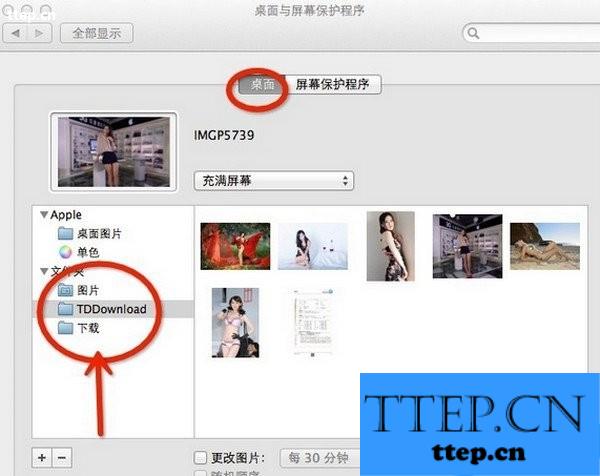
第三步:你也可以选择充满屏幕的方式,这个和Windows差不多。
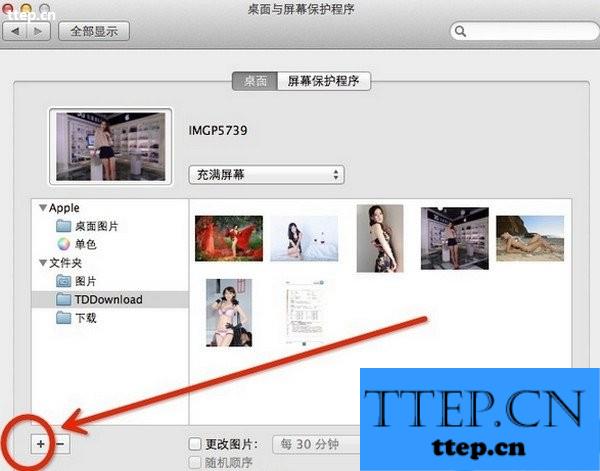
第四步:增加自己存放壁纸的目录。按如下步骤新增目录就可以看到你的壁纸,然后选择你添加的壁纸,桌面背景会立即更新的。
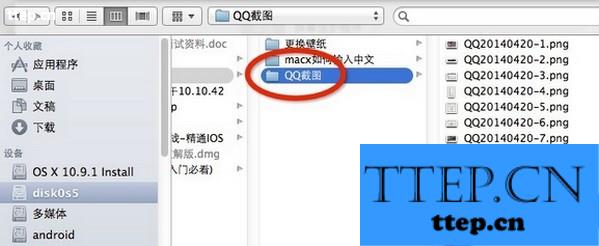
mac更换系统默认壁纸:
1.打开桌面最上方Finder菜单栏中的,-[前往]-下拉选择-[前往文件夹]
当然你也可以打开Finder之后,直接按“ Command + Shift + G "
2.复制”/Library/Desktop Pictures/“到前往文件夹下方的空白处—点击[前往]

3.看到打开的Desktop Pictures这个文件夹了吧?
此文件夹包含系统所有的壁纸,我们可以在该文件夹中更换图片来作为系统的默认壁纸。
注意的是:因为是系统文件,所以在添加或者删除壁纸时,会要求输入管理员密码的哦。
第一步:在桌面上点击右键,然后选择更改桌面背景,如下图所示。

第二步:选择已经包含到系统的目录下面的桌面背景,就是你看到的壁纸。
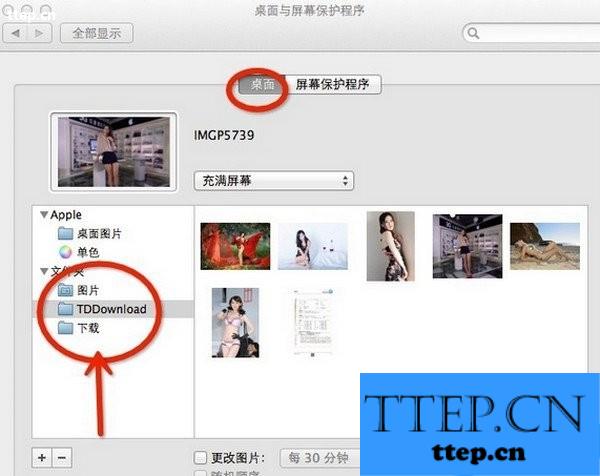
第三步:你也可以选择充满屏幕的方式,这个和Windows差不多。
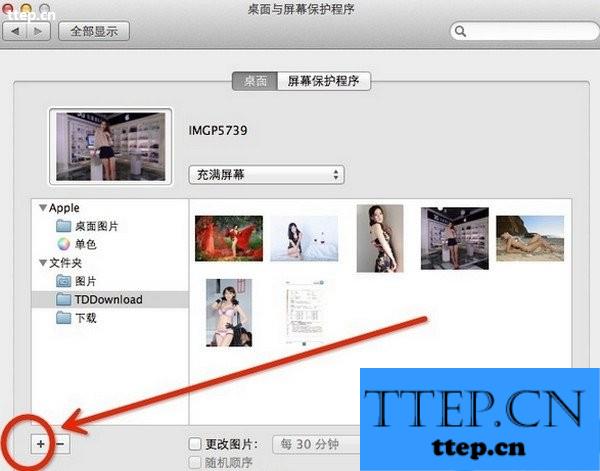
第四步:增加自己存放壁纸的目录。按如下步骤新增目录就可以看到你的壁纸,然后选择你添加的壁纸,桌面背景会立即更新的。
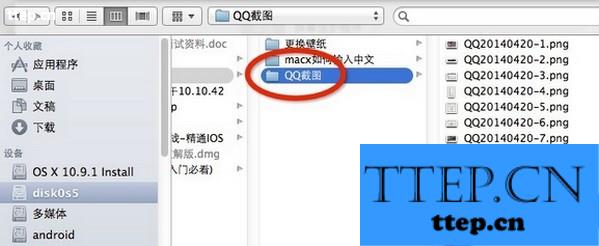
mac更换系统默认壁纸:
1.打开桌面最上方Finder菜单栏中的,-[前往]-下拉选择-[前往文件夹]
当然你也可以打开Finder之后,直接按“ Command + Shift + G "
2.复制”/Library/Desktop Pictures/“到前往文件夹下方的空白处—点击[前往]

3.看到打开的Desktop Pictures这个文件夹了吧?
此文件夹包含系统所有的壁纸,我们可以在该文件夹中更换图片来作为系统的默认壁纸。
注意的是:因为是系统文件,所以在添加或者删除壁纸时,会要求输入管理员密码的哦。
- 最近发表
- 赞助商链接
